Kā paātrināt Chrome Android ierīcēm
Pārlūkprogrammas Android / / December 19, 2019
Agrāk tur bija teksts ar padomu, kā optimizēt Chrome Android ierīcēm, izmantojot eksperimentālās funkcijas, kas var piekļūt, ievadot chrome: // karogi adreses joslā pārlūkprogrammu. Diemžēl Google gandrīz visi no tiem izņemta, bet ir citi veidi.
Atcerieties, ka viens no galvenajiem faktoriem Chrome ātruma un citām lietojumprogrammām joprojām aparatūras sastāvdaļa ierīci. Ja jūsu viedtālrunis vai planšetdators atklāti vāja novecojis dzelzs, tad tas ir maz ticams, ka tā būs. Šajā gadījumā, tas ir labāk pirkt jaunu sīkrīku, jo īpaši tagad, ka normāls viedtālrunis ir diezgan lēti. Ja esat pārliecināts, ka Chrome ierīcē darbojas lēnāk, nekā tas būtu, tad doties, lai optimizētu pārlūku atbilstoši mūsu norādījumiem.
Ieslēdziet satiksmes ietaupījumiem
Mēs jau iepriekš minēts par to, cik svarīgi ir dzelzs veiktspēju ņiprs pārlūkošanai, bet pat visvairāk iezīme bagāti Snapdragon vai desyatiyaderny Mediatek ir bezspēcīgi, ja mobilā interneta lēna vai nestabila. Situāciju pasliktina tendence svēra vietās. Piekrītu, ir faktiski nav tik nepieciešama pārpilnība grafikas ar augstu izšķirtspēju uz maza ekrāna mobilo ierīci.
Google var braukt lejupielāžu lapu caur saviem serveriem. Smart algoritmus optimizēt saturu, rūpīgi saspiest attēlu un parādīs viegls lapa pielāgots tālruni vai tabletes formā, kas sver daudz mazāk un iekrauj ātrāk.
- Tapan uz izvēlnes ikonas augšējā labajā stūrī Chrome.
- Izvēlieties "Settings", tad "Save satiksmi."
- Put slēdzi uz "ON"..


Ieslēgt proaktīvu lapu pieprasījumu
Chrome ir spējīgs prognozēt savu rīcību un pirms slodzes lapas, uz kurām var iet ar strāvu. Pārliecinieties, ka jūs esat aktivizējis proaktīvu lapu pieprasījumu.
- Tapan uz izvēlnes ikonas augšējā labajā stūrī Chrome.
- Izvēlieties "Settings", tad "Personas dati".
- Opcija "Lietot ieteikums pakalpojums, lai uzlabotu lapu ielādes veiktspēju" ir jāiekļauj.


Nokļūt ieradumos regulāri tīrīt pārlūkprogrammas kešatmiņu
Parasti cache - noderīga lieta. Tā vietā, katru reizi, lai pilnībā ielādēt lapu, pārlūkprogramma uzņemas daļu datu no vietējās cache, kas ir iemesls, kāpēc lejupielādes ātrums palielinās. Problēma ir tā, ka apjoma cache pārlūka pieaugums aizņem vairāk laika un līdzekļu, lai strādātu ar viņu, un nevis palielināt lejupielādes ātrumu lietotājs saņem bremzi un frīzes. Dažreiz efektīva atkal pilnībā lejupielādētu jaunāko versiju lapas, nevis mēģināt savākt to no uzkrāto atkritumu. Notīriet kešatmiņu vienu reizi nedēļā. Protams, pirmo reizi pēc tīrīšanas lapa atvērsies mazliet ilgāk, bet uz nākamo uzaicinājumu, jūs ievērosiet lejupielādes paātrinājumu.
Šī darbība ir, starp citu, netiek veikta Chrome vai Android iestatījumos.
- Atveriet Android Settings, tad "Applications".
- Jūs atradīsiet Chrome lietotņu Tapan par to.
- Izvēlieties opciju "Storage", tad "Iztīrīt kešatmiņu."




Mēģiniet atspējot JavaScript
Nelietojiet skriešanās, lai rakstīt kaitīgs lietas komentārus. Mēs nesakām, JavaScript nav nepieciešams, bet gan liecina, ka jūs mēģināt atslēgt to un redzēt, kas notiek. Risinājums ir ļoti pretrunīgs, un tā pamatojums ir lielā mērā atkarīga no konkrētu lietotāju. Jūs noteikti ievērosiet pieaugumu lejupielādes ātrumu. Ja jūsu apmeklētās vietnes beigs darbu pareizi, jūs vienmēr varat ieslēgt JavaScript vēlreiz.
- Tapan uz izvēlnes ikonas augšējā labajā stūrī Chrome.
- Izvēlieties "Settings", tad "Vietnes iestatījumi".
- Tapan JavaScript un nodot slēdzi "Izslēgts"..

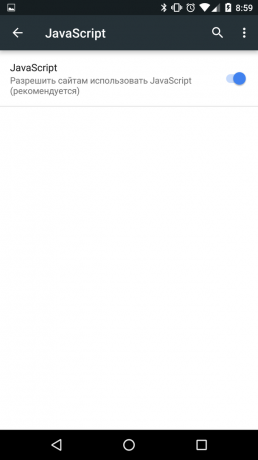
Padariet grāmatzīmi iecienītākās vietnes uz Android sākuma ekrānā
Pat ja jūsu viedtālrunis darbojas ar gaismas ātrumu, jūs joprojām padara vismaz divām papildu soļus, atverot pārlūkprogrammu un sākt ievadīt Web adresi, vai iet uz mājas lapā no grāmatzīmes. Chrome ļauj jums izveidot grāmatzīmes iecienītajās vietnēs tieši no Android sākuma ekrānā. Viens krāns, un tieši pie jums atbilstošāko.
- Atveriet Chrome lapu, par kuru jūs vēlaties, lai izveidotu grāmatzīmi uz jūsu mājas ekrānu.
- Tapan uz izvēlnes ikonas augšējā labajā stūrī.
- Izvēlieties "Add to Home Screen", pārdēvēt grāmatzīmi, ja nepieciešams.
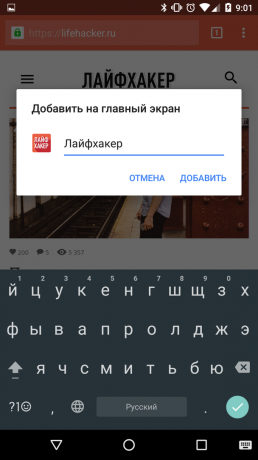

Upgrade jūsu Chrome
Nelietojiet smieties. Pirmais gals paātrināt pārlūkprogrammu amatpersona Google atbalsta vietni - Atjaunināt ar jaunāko versiju, un viņš, protams, ne bez iemesla. Mēs esam pārliecināti, ka ir daudzi cilvēki, kuri ir atspējots ne tikai auto-update, bet arī brīdinājumus, kad atjauninājumi ir pieejami pieteikumi, tostarp Chrome. Just pārbaudīt, kā lietas notiek ar iestatījumiem atjauninājumiem. Tas tiek darīts lietotni Google Play.
- Atveriet lietotni Google Play tapom izvēlnes ikonas augšējā kreisajā stūrī, vai velciet no kreisās ekrāna malas uz labo pusi, izvēlieties "Settings".
- Option "Pieejamās atjauninājumi" jāiekļauj.


Ja vēlaties, varat automatizēt saņemšanu jaunākajām versijām lietojumprogrammām, izmantojot opciju "Auto-update progr" augšpusē izvēlni Iestatījumi. Ja jums nav daudz mobilo datplūsmu, izvēlēties auto-update tikai tad, kad izveidots savienojums ar Wi-Fi.
Ja nekas palīdz, bet es gribu lasīt Android Layfhaker
Šādos gadījumos, izmantojiet mūsu mobilo Android pieteikumu. Tas ir veikls, efektīvs, ērts un brīvus resursiem viedtālrunis.



